WPS段落缩进设置教程详解
还在为WPS文档的段落缩进烦恼吗?本文为你提供全面的WPS段落缩进调整教程,助你轻松掌握文字排版技巧。通过详细讲解“段落”设置中的“缩进和间距”选项卡,教你精确控制首行缩进、悬挂缩进以及左右缩进量,更有快捷键Ctrl+T、Ctrl+Shift+T和标尺拖动等快速设置方法。同时,针对WPS缩进不生效的常见问题,提供标尺检查、清除格式、检查段落标记等实用解决方案。无论你是排版编号列表、参考文献,还是需要突出显示段落第一行,都能通过本文找到答案,提升文档美观度和阅读体验。
WPS段落缩进的调整需通过“段落”设置实现,1. 选中目标段落,右键选择“段落”或在“开始”选项卡点击“段落”组右下角箭头打开对话框;2. 在“缩进和间距”选项卡中,通过“左侧/右侧”设置整体缩进,通过“特殊格式”选择“首行缩进”或“悬挂缩进”,并在“度量值”中设定具体数值,如首行缩进2字符;3. 预览效果后点击“确定”应用。若缩进不生效,可检查标尺滑块位置、清除原有格式、确认段落标记正确、排除样式冲突或调整表格单元格缩进。快速设置首行缩进2字符的方法包括使用快捷键Ctrl+T(增加)、Ctrl+Shift+T(减少),或在标尺上拖动首行缩进滑块。悬挂缩进主要用于编号列表和参考文献排版,使编号或作者名突出,其余内容缩进对齐,提升文档结构清晰度和阅读体验。

WPS段落缩进的调整,核心在于利用“段落”设置,可以精确控制首行、悬挂缩进,以及左右缩进量。这不仅关乎文档的美观,更影响阅读体验和信息的有效传递。

解决方案:
选中需要调整缩进的段落。 可以是单个段落,也可以是多个段落。
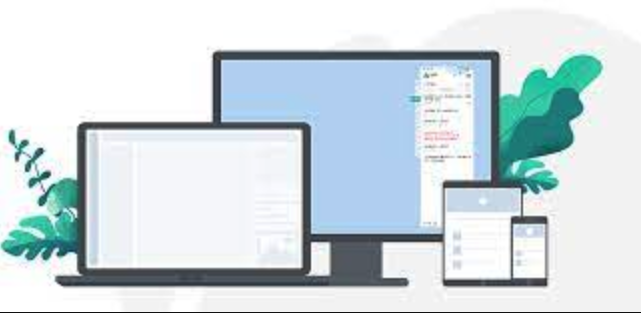
右键单击,选择“段落”。 或者在“开始”选项卡中,找到“段落”组,点击右下角的箭头打开“段落”对话框。
在“缩进和间距”选项卡中进行设置。
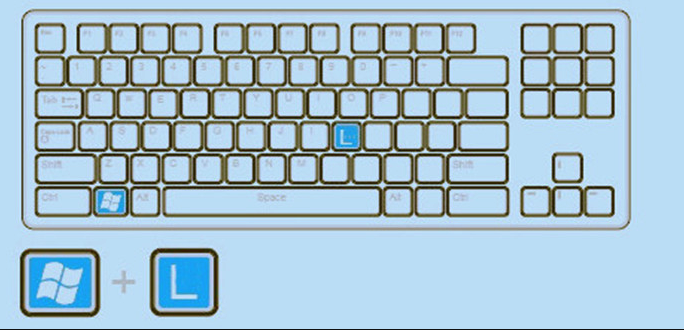
“缩进”部分:
- 左侧/右侧: 调整整个段落相对于页面左右边距的缩进量。例如,左侧缩进1厘米,整个段落会向右移动1厘米。
- 特殊格式: 这里是关键。
- 首行缩进: 只缩进段落的第一行。常用的中文排版中,首行缩进2个字符。 你可以在后面的“度量值”中设置具体的缩进量。
- 悬挂缩进: 除了第一行,段落的其他行都缩进。常用于编号列表或参考文献的排版。同样需要在“度量值”中设置缩进量。
- 无: 取消任何特殊缩进。
预览效果并确认。 “段落”对话框底部通常有预览区域,可以看到调整后的效果。如果不满意,可以继续修改。
应用到全文或选定段落。 确认设置后,点击“确定”按钮。 如果需要对全文应用相同的缩进设置,可以先选中全文 (Ctrl+A),然后再进行上述操作。
WPS 缩进设置不生效怎么办?
检查标尺: 确保标尺上的滑块位置与你想要的缩进效果一致。 标尺上的滑块分别控制首行缩进、悬挂缩进和左侧缩进。 如果滑块位置不正确,直接拖动滑块即可。 有时候,不小心拖动了滑块,导致设置混乱。
清除格式: 从其他地方复制过来的文字,可能带有原有的格式。 这些格式可能会干扰你当前的缩进设置。 选中文字,点击“开始”选项卡中的“清除格式”按钮(一个橡皮擦图标),清除所有格式,然后再重新设置缩进。
检查段落标记: WPS 以段落标记(通常是回车符)来区分段落。 如果段落标记不正确,可能会导致缩进设置应用到错误的范围。 可以尝试显示段落标记(点击“开始”选项卡中的“显示/隐藏编辑标记”按钮),检查段落标记是否正确。
样式冲突: 如果使用了 WPS 的样式功能,缩进设置可能会被样式覆盖。 修改样式的缩进设置,或者取消应用样式。
表格单元格: 如果文字在表格单元格中,需要调整表格单元格的缩进设置,而不是段落的缩进设置。 右键单击表格单元格,选择“表格属性”,然后在“单元格”选项卡中调整缩进。
如何快速设置首行缩进 2 个字符?
最简单的方法是使用快捷键。 选中段落后,按 Ctrl + T 组合键可以实现首行缩进 2 个字符。 每次按 Ctrl + T 都会增加缩进量。 Ctrl + Shift + T 则可以减少缩进量。
另一种方法是在“段落”对话框中,选择“特殊格式”为“首行缩进”,然后在“度量值”中输入“2字符”。 这种方法更精确,但稍微麻烦一些。
除了快捷键和对话框,还可以利用标尺来设置。 拖动标尺上表示首行缩进的滑块(通常是最上面的滑块)到合适的位置。 这种方法比较直观,但需要一定的操作技巧。
WPS 悬挂缩进有什么用?
悬挂缩进最常见的用途是排版编号列表和参考文献。 在编号列表中,编号通常位于段落的左侧,而段落的内容则需要缩进,以便与编号对齐。 使用悬挂缩进可以轻松实现这种效果。
在参考文献的排版中,参考文献的编号或作者姓名通常位于段落的第一行,而参考文献的详细信息则需要缩进。 同样可以使用悬挂缩进来实现。
除了编号列表和参考文献,悬挂缩进还可以用于其他需要突出显示段落第一行的场合。 例如,在诗歌的排版中,可以使用悬挂缩进来突出显示每行的标题。
终于介绍完啦!小伙伴们,这篇关于《WPS段落缩进设置教程详解》的介绍应该让你收获多多了吧!欢迎大家收藏或分享给更多需要学习的朋友吧~golang学习网公众号也会发布文章相关知识,快来关注吧!
 Golang集成Wasm多语言互操作指南
Golang集成Wasm多语言互操作指南
- 上一篇
- Golang集成Wasm多语言互操作指南

- 下一篇
- 美图秀秀九宫格拼图制作方法
-

- 文章 · 软件教程 | 1分钟前 |
- Yandex官网入口及免登录方法解析
- 349浏览 收藏
-

- 文章 · 软件教程 | 6分钟前 |
- Windows10虚拟桌面如何分组任务
- 267浏览 收藏
-

- 文章 · 软件教程 | 6分钟前 |
- Win10设置睡眠时间方法详解
- 495浏览 收藏
-

- 文章 · 软件教程 | 8分钟前 |
- AI抖音官方入口及网页版最新地址
- 476浏览 收藏
-

- 文章 · 软件教程 | 12分钟前 |
- QQ邮箱电脑版登录地址
- 270浏览 收藏
-

- 文章 · 软件教程 | 13分钟前 |
- 微博评论权限设置教程详解
- 164浏览 收藏
-

- 文章 · 软件教程 | 14分钟前 |
- Windows100x80240034错误解决指南
- 151浏览 收藏
-

- 前端进阶之JavaScript设计模式
- 设计模式是开发人员在软件开发过程中面临一般问题时的解决方案,代表了最佳的实践。本课程的主打内容包括JS常见设计模式以及具体应用场景,打造一站式知识长龙服务,适合有JS基础的同学学习。
- 543次学习
-

- GO语言核心编程课程
- 本课程采用真实案例,全面具体可落地,从理论到实践,一步一步将GO核心编程技术、编程思想、底层实现融会贯通,使学习者贴近时代脉搏,做IT互联网时代的弄潮儿。
- 516次学习
-

- 简单聊聊mysql8与网络通信
- 如有问题加微信:Le-studyg;在课程中,我们将首先介绍MySQL8的新特性,包括性能优化、安全增强、新数据类型等,帮助学生快速熟悉MySQL8的最新功能。接着,我们将深入解析MySQL的网络通信机制,包括协议、连接管理、数据传输等,让
- 500次学习
-

- JavaScript正则表达式基础与实战
- 在任何一门编程语言中,正则表达式,都是一项重要的知识,它提供了高效的字符串匹配与捕获机制,可以极大的简化程序设计。
- 487次学习
-

- 从零制作响应式网站—Grid布局
- 本系列教程将展示从零制作一个假想的网络科技公司官网,分为导航,轮播,关于我们,成功案例,服务流程,团队介绍,数据部分,公司动态,底部信息等内容区块。网站整体采用CSSGrid布局,支持响应式,有流畅过渡和展现动画。
- 485次学习
-

- ChatExcel酷表
- ChatExcel酷表是由北京大学团队打造的Excel聊天机器人,用自然语言操控表格,简化数据处理,告别繁琐操作,提升工作效率!适用于学生、上班族及政府人员。
- 3193次使用
-

- Any绘本
- 探索Any绘本(anypicturebook.com/zh),一款开源免费的AI绘本创作工具,基于Google Gemini与Flux AI模型,让您轻松创作个性化绘本。适用于家庭、教育、创作等多种场景,零门槛,高自由度,技术透明,本地可控。
- 3406次使用
-

- 可赞AI
- 可赞AI,AI驱动的办公可视化智能工具,助您轻松实现文本与可视化元素高效转化。无论是智能文档生成、多格式文本解析,还是一键生成专业图表、脑图、知识卡片,可赞AI都能让信息处理更清晰高效。覆盖数据汇报、会议纪要、内容营销等全场景,大幅提升办公效率,降低专业门槛,是您提升工作效率的得力助手。
- 3436次使用
-

- 星月写作
- 星月写作是国内首款聚焦中文网络小说创作的AI辅助工具,解决网文作者从构思到变现的全流程痛点。AI扫榜、专属模板、全链路适配,助力新人快速上手,资深作者效率倍增。
- 4543次使用
-

- MagicLight
- MagicLight.ai是全球首款叙事驱动型AI动画视频创作平台,专注于解决从故事想法到完整动画的全流程痛点。它通过自研AI模型,保障角色、风格、场景高度一致性,让零动画经验者也能高效产出专业级叙事内容。广泛适用于独立创作者、动画工作室、教育机构及企业营销,助您轻松实现创意落地与商业化。
- 3814次使用
-
- pe系统下载好如何重装的具体教程
- 2023-05-01 501浏览
-
- qq游戏大厅怎么开启蓝钻提醒功能-qq游戏大厅开启蓝钻提醒功能教程
- 2023-04-29 501浏览
-
- 吉吉影音怎样播放网络视频 吉吉影音播放网络视频的操作步骤
- 2023-04-09 501浏览
-
- 腾讯会议怎么使用电脑音频 腾讯会议播放电脑音频的方法
- 2023-04-04 501浏览
-
- PPT制作图片滚动效果的简单方法
- 2023-04-26 501浏览








